随着智能手机的普及,手机管家的功能也变得愈发重要,在日常使用中我们常常需要通过手机管家来设置手机的联网方式以及调整手机应用的网络权限。通过简单的操作,我们可以灵活地控制手机的联网方式,避免不必要的流量消耗,同时还能保护个人隐私信息的安全。手机管家的设置不仅能提升手机的使用体验,还可以有效管理应用程序的网络权限,保障手机的安全性和稳定性。
如何调整手机应用网络权限设置
具体步骤:
1.打开手机锁屏,点击“手机管家”。
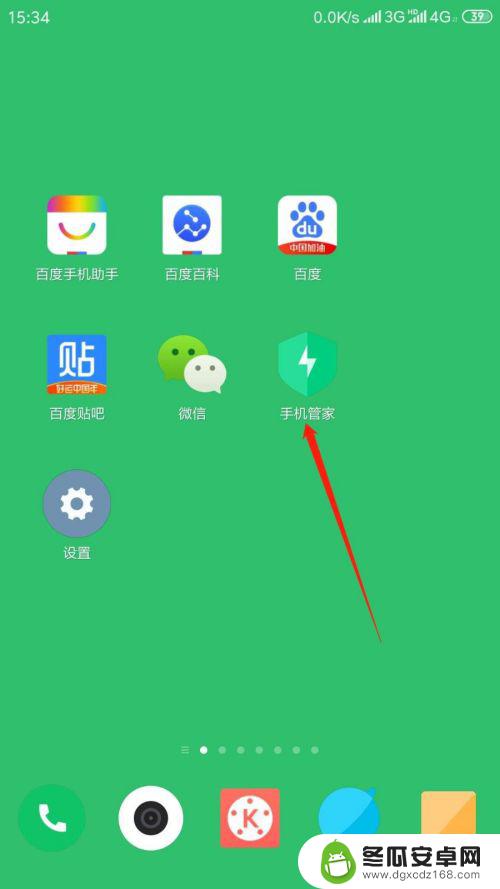
2.进入应用,点击“安全中心”,再点击“网络助手”。
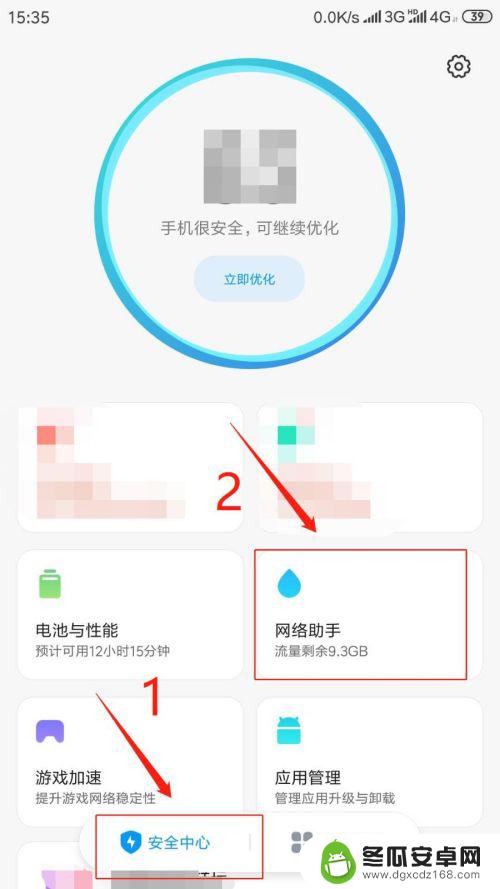
3.进入页面,点击“联网控制”。
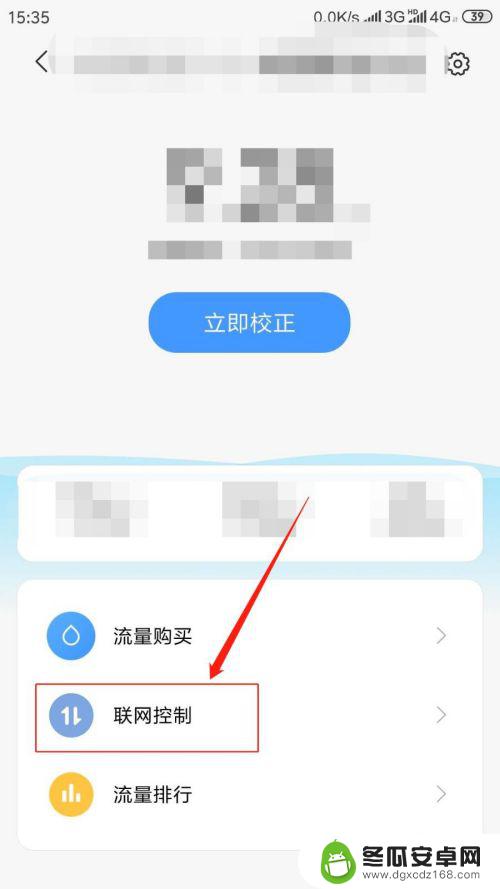
4.进入页面,点击“数据”。在应用列表中点击。指定应用程序“允许或禁止该程序使用移动网络”。
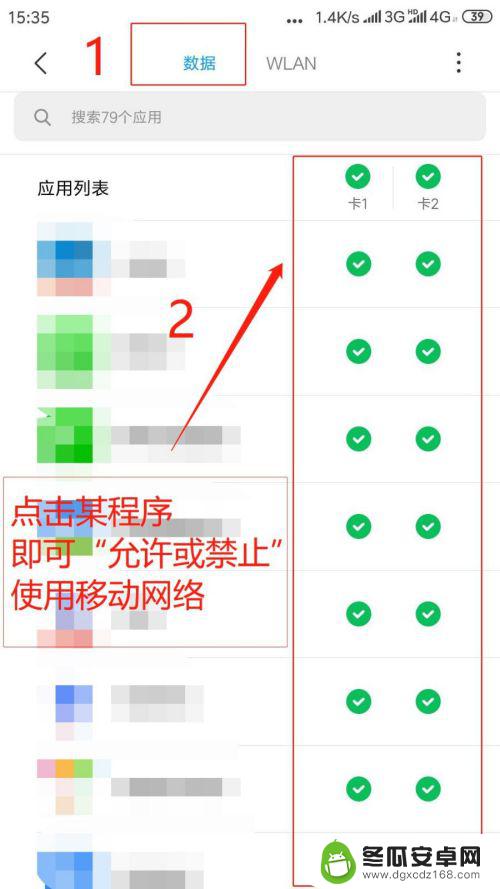
5.点击“WLAN”,在应用列表中点击。指定应用程序"允许或禁止该程序使用无线网络”。
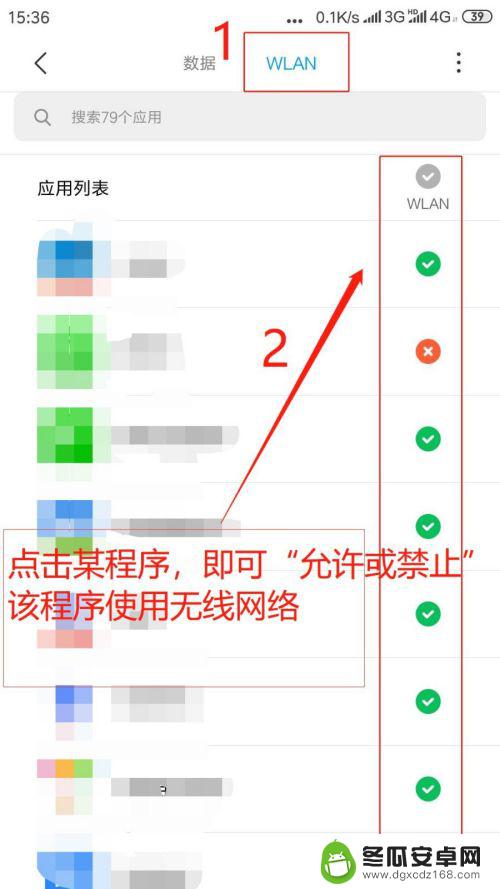
6.点击右上角“●●●”,进行“更多网络访问权限设置”。
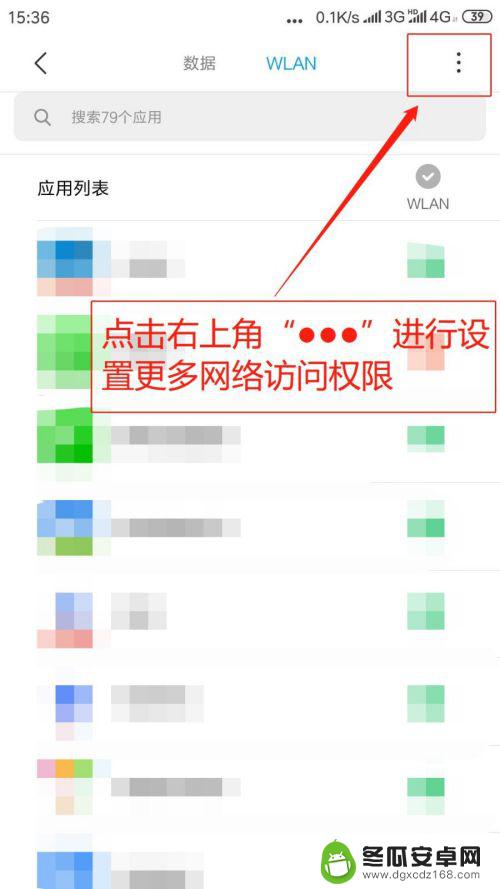
7.弹出菜单,点击“后台联网权限”。
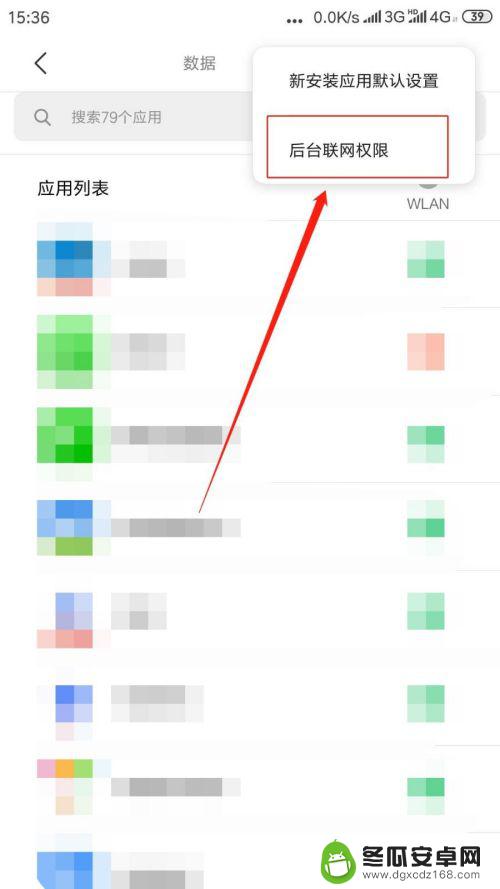
8.进入后台联网权限页面,点击指定程序“联网开关则允许或禁止该程序后台使用网络”。
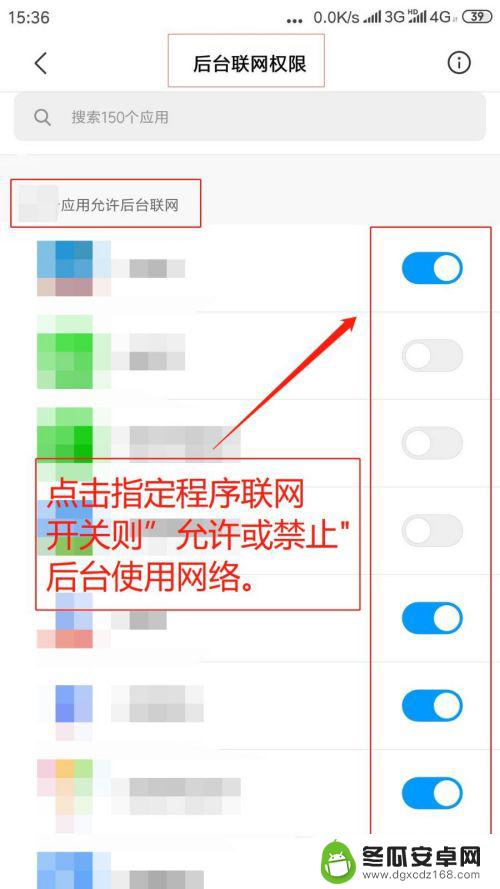
以上就是手机管家如何设置联网的全部内容,如果你遇到相同问题,可以参考本文中介绍的步骤进行修复,希望对大家有所帮助。










